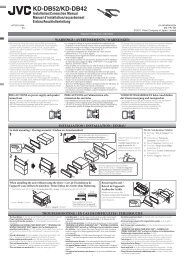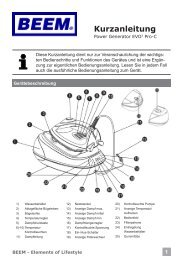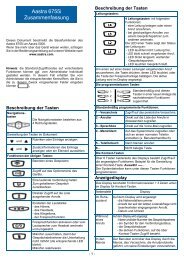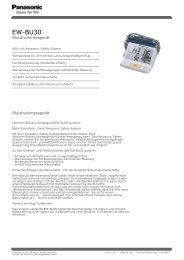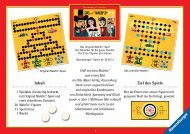lacie desktop manager
lacie desktop manager
lacie desktop manager
Erfolgreiche ePaper selbst erstellen
Machen Sie aus Ihren PDF Publikationen ein blätterbares Flipbook mit unserer einzigartigen Google optimierten e-Paper Software.
TRENNEN DER VERBINDUNG<br />
Externe USB-, FireWire-, Thunderbolt- und eSATA-Geräte werden über Plug & Play integriert. Das heißt, dass das<br />
Speichergerät während des Computerbetriebs angeschlossen und wieder getrennt werden kann. Um einen<br />
Systemabsturz zu vermeiden, sollten beim Trennen des LaCie-Speichergeräts die folgenden Schritte ausgeführt<br />
werden.<br />
WINDOWS XP<br />
Klicken Sie in der Taskleiste (unten rechts auf dem Bildschirm) auf das Auswurfsymbol (zu erkennen am kleinen<br />
grünen Pfeil über einem Hardwaregerät). In einer Meldung werden die Geräte aufgelistet, die mit dem<br />
Auswurfsymbol angesteuert werden können („Sicheres Entfernen von …“). Klicken Sie auf den Eintrag für das<br />
LaCie-Speichergerät.<br />
Die folgende Meldung wird angezeigt: „Hardware kann jetzt entfernt werden“ (oder eine ähnliche Formulierung).<br />
Jetzt können Sie das Gerät trennen.<br />
WINDOWS VISTA & WINDOWS 7<br />
Klicken Sie in der Taskleiste (rechts unten auf Ihren Bildschirm) auf das Stecker-Symbol (Beachten Sie das weiße<br />
Häkchen im grünen Kreis!).<br />
In einer Meldung werden die Geräte aufgelistet, die sicher entfernt werden können.<br />
Wählen Sie Auswerfen für das Gerät, das Sie entfernen möchten. In einer Meldung werden Sie benachrichtigt,<br />
dass Sie das Gerät nun sicher entfernen können.<br />
LaCie 24